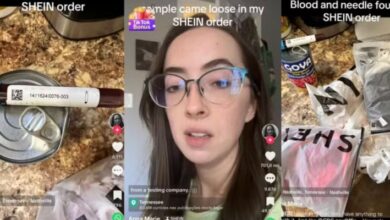Como saber quem está usando seu Wi-Fi e bloquear com o app Tether TP-Link
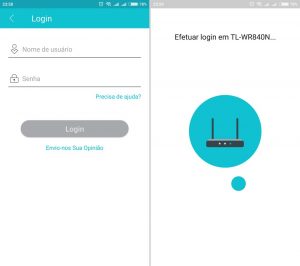 O aplicativo Tether, da TP-Link, permite descobrir quais dispositivos estão conectados à rede Wi-Fi e bloquear os intrusos, garantindo que eles não irão se conectar novamente. O app, disponível gratuitamente para celulares Android e iPhone (iOS), oferece um jeito mais intuitivo de gerenciar a rede pelo celular. Além disso, a ferramenta funciona com a maioria dos roteadores, repetidores e modens DSL da fabricante.
O aplicativo Tether, da TP-Link, permite descobrir quais dispositivos estão conectados à rede Wi-Fi e bloquear os intrusos, garantindo que eles não irão se conectar novamente. O app, disponível gratuitamente para celulares Android e iPhone (iOS), oferece um jeito mais intuitivo de gerenciar a rede pelo celular. Além disso, a ferramenta funciona com a maioria dos roteadores, repetidores e modens DSL da fabricante.
Assim, você pode recorrer ao programa se desconfiar que alguém está usando o seu Wi-Fi sem permissão. Confira, nas linhas abaixo, como utilizar o Tether para saber quem está “roubando” o sinal Wi-Fi de sua residência e aprenda a se livrar desses invasores.

Como bloquear pessoas conectadas na sua rede Wi-Fi
Quem está usando o Wi-Fi?
Passo 1. Acesse o TechTudo Downloads e baixe o Tether no seu celular. Em seguida, abra o software e selecione o roteador que deseja analisar. Caso o dispositivo não apareça na lista, certifique-se de que o smartphone está conectado ao Wi-Fi fornecido pelo roteador e garanta que o seu aparelho TP-Link é compatível com o aplicativo.
/i.s3.glbimg.com/v1/AUTH_08fbf48bc0524877943fe86e43087e7a/internal_photos/bs/2018/I/c/BUBKGHSRGqHJZNSc0O9Q/print-1.jpg)
Toque sobre o roteador que pretende gerenciar no app Tether (Foto: Reprodução/Thiago Rocha)
Passo 2. Faça login para que o app colete os dados. Normalmente, o usuário e a senha estão em uma etiqueta na parte de baixo do roteador.
/i.s3.glbimg.com/v1/AUTH_08fbf48bc0524877943fe86e43087e7a/internal_photos/bs/2018/O/h/sdwBjkS2uinSCZjuEMgw/print-2.jpg)
Efetue login para o aplicativo Tether se conectar ao roteador (Foto: Reprodução/Thiago Rocha)
Passo 3. Agora, toque em “Dispositivos” para o programa mostrar todos os aparelhos que estão usando a sua rede wireless;
/i.s3.glbimg.com/v1/AUTH_08fbf48bc0524877943fe86e43087e7a/internal_photos/bs/2018/i/x/3CcemQReKpmCC6NqUKfA/print-3.jpg)
Veja os aparelhos conectados ao seu Wi-Fi com o app Tether (Foto: Reprodução/Thiago Rocha)
Como bloquear os intrusos?
Passo 1. Toque sobre o dispositivo desconhecido para visualizar mais informações. Na página que abrir, você pode conferir o nome do aparelho, o tipo de conexão, endereço MAC e IP. Para bloquear, clique no botão indicado na imagem abaixo;
/i.s3.glbimg.com/v1/AUTH_08fbf48bc0524877943fe86e43087e7a/internal_photos/bs/2018/F/Z/PLAXiWTBO4sJL2LUWwGA/print-4.jpg)
Bloqueie o dispositivo desconhecido no app Tether (Foto: Reprodução/Thiago Rocha)
Passo 2. Se por algum motivo você quiser desbloquear o intruso, basta voltar à página inicial e tocar em “Ferramentas”. Depois, clique sobre o ícone de “Estações bloqueadas”;
/i.s3.glbimg.com/v1/AUTH_08fbf48bc0524877943fe86e43087e7a/internal_photos/bs/2018/l/V/bI1bwASSGCLkS9DUgU6w/print-5.jpg)
Abra a ferramenta “Estações bloqueadas” no Tether (Foto: Reprodução/Thiago Rocha)
Passo 3. Encontre o aparelho e toque no botão para desbloqueá-lo;
/i.s3.glbimg.com/v1/AUTH_08fbf48bc0524877943fe86e43087e7a/internal_photos/bs/2018/A/f/5Snib7Tg6vmj33E45Ctg/print-6.jpg)
Desbloqueie o aparelho tocando no botão indicado na imagem no app Tether (Foto: Reprodução/Thiago Rocha)
Agora você já sabe como descobrir quem está usando sua rede wireless e bloquear os dispositivos desconhecidos. Vale lembrar que o aplicativo Tether não serve apenas para as funções citadas, mas também para compartilhar a senha e configurar os roteadores da TP-Link.